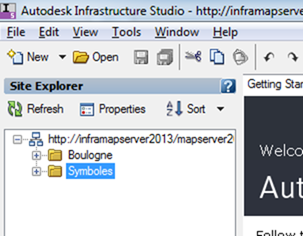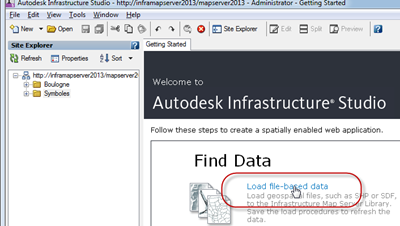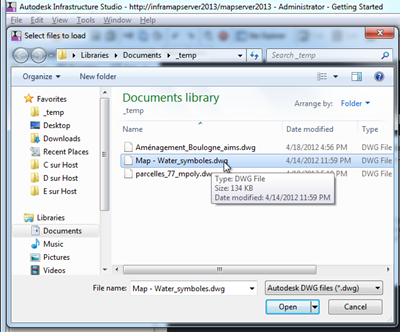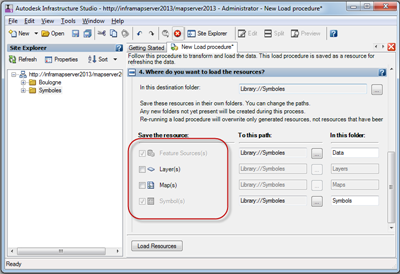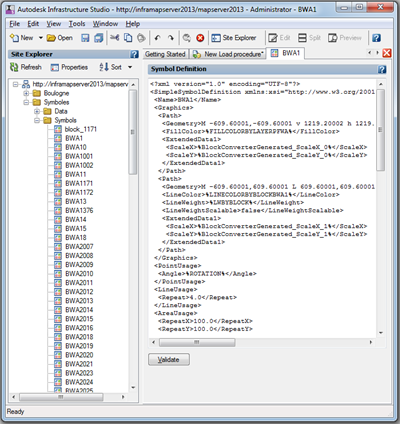C’est une question qui revient régulièrement, et comme un des experts Infrastructure Map Server a récemment partager la réponse avec moi (merci David pouir la réponse 2 :-), je me suis dit que cela valait bien un post, d’autant plus que cette question revient régulièrement.
Donc, dans le monde geospatial Autodesk, on trouve deux grands familles de symboles pour les objets pontuels : des blocs AutoCAD (pour le monde DWG) et des symboles FDO (pour le monde … FDO).
Ce qui suit utilise les versions 2013, et est aussi applicable aux versions 2012.
Lorsque l’on publie des informations avec Autodesk Infrastructure Map Server 2013, on a souvent besoin d’appliquer à des points FDO des symboles issus de blocs DWG. Il y a plusieurs manières de le faire :
1- Partir d’une carte AutoCAD Map 3D 2013 (ou AutoCAD Civil 3D) : dans ce cas, les symboles ont déjà été convertis par AutoCAD Map 3D
2- Convertir des blocs DWG avec Autodesk Infrastructure Studio 2013
Pour cela :
– Lancez Autodesk Infrastructure Studio et se connectez-vous au serveur
– Créez un nouveau répertoire pour recevoir vos nouveaux symboles (issus de la conversion des blocs)
– Chargez des données basées sur des fichiers
– Sélectionnez un fichier DWG
– Dans la procédure de chargement ainsi créée, ne retenez que la création de symboles (attention au répertoire de destination) :
– Cliquez sur “Load ressources” (qui doit être “chargement des ressources dans la version française)… et vos symboles sont créés. Tous les blocs présents dans le DWG d’origine ont été traduits en symboles FDO, dans le symbolisme XML propre à ces symboles :
Vous pouvez maintenant utiliser ces blocs lorsque vous souhaitez appliquer un style à points FDO.